
iPhoneでDropboxアプリを使っていますか?とにかく、サービスも安定しているし、2GBまでは無料で使えるし、1度使い始めたら手放せないほど便利ですよね。
しかしいざ使い始めようと思っても、トラブルにより同期処理が正しく行われず、Dropboxが使えなくて困っている方も少なくないようです。たとえパソコンでDropboxが使えていてもiPhoneで使えないようではせっかくの共有機能が活かせずもったいないですよね。
そこで、今回の記事はiPhone/iPadユーザー向けにスマホでDropboxアプリの同期ができない、ファイルのアップロードやダウンロードができない問題の原因と対処法をまとめました。
この記事の内容
Dropboxアプリで同期が行われない原因は?
まず、スマホのDropboxで正しく同期ができない場合は、前提として以下の項目を確認しておきましょう。
インターネットに問題なく接続できていますか?

Dropboxに保存されているファイルはインターネット上にあるのでインターネット接続環境が必要です。
問題なくインターネットに接続できていること、十分な回線速度があること、そして速度制限などを受けていないことを確認しておきましょう。
もし「遅いがファイルの同期は一応できる」という場合はDropboxの設定ではなく、インターネットの速度もしくは同期させたいファイルの数やサイズが原因のケースが多いです。
iOSとアプリは最新のバージョンになっていますか?
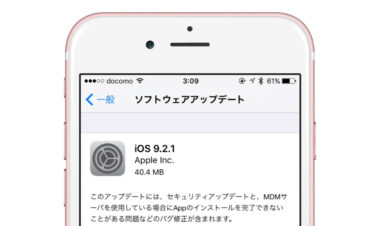
iOSとDropboxアプリを両方とも最新のものに更新しておきましょう。
iOSのアップデートを確認するには、「システム」アプリ→「一般」→「ソフトウェア・アップデート」の順にタップしましょう。「今すぐインストール」の表示がある場合は、iOSが古いので最新バージョンにアップデートしましょう。
また、Dropboxのアプリをアップデートするには、「AppStore」アプリ→下のメニューより「アップデート」をタップ→一覧より「Dropbox」を見つけて「アップデート」をタップしましょう。
端末の再起動は試しましたか?

アプリやOSの一時的なエラーの場合、iPhone/iPadを再起動するだけで同期が改善することもあります。
もし一度も再起度を試してない場合は、再起動をしてDropboxの同期が始まらないか確認してください。
Dropboxが同期できない時の対処法
インターネット接続状況を確認し、バージョンの更新を行っても症状が直らなければ以下のような症状が発生していないか確認していきます。
- Dropboxのアカウントが正しくない
- Dropboxの空き容量が足りてない
- ファイル名に問題がある
- アプリのアクセス設定が正しくない
これからそれぞれの原因の対処法を順に見ていきましょう。
Dropboxアプリのアカウントが正しくない
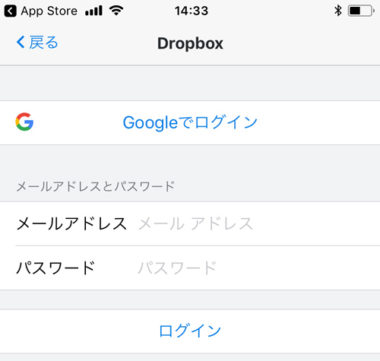
もしパソコンなどで既にDropboxを使用している場合は、まずパソコン側のDropboxとスマホ側に設定したDropbox、それぞれのアカウントを確認してみましょう。
ファイルを複数のデバイスで同期する場合、使用するアカウントは必ず同じメールアドレスのものを使わなくてはなりません。
間違えるはずがないと思うかもしれませんが、Dropboxでは独自のアカウントを作成する以外にもGoogleアカウントでログインする方法があります。
もしかしたらパソコン側ではDropboxのアカウントを新規作成したのに、スマホ側では間違えてGoogleアカウントでログインしてしまったというようなことがあるかもしれません。念の為、1度確認しておくのがおすすめです。
アカウントを確認できたら再ログインを試す
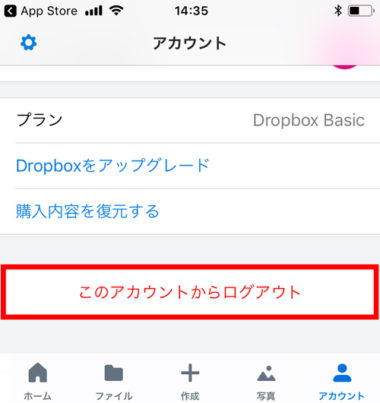
アカウントが正しいことを確認したら、スマホ側のDropboxからログアウトし、再度ログインしてみましょう。
通信関係のエラーが起きている場合はこの操作で改善することがあります。以下の手順で操作します。
- ホーム画面から「Dropbox」のアイコンをタップしてアプリを起動します。
- 右下の「アカウント」アイコンをタップします。
- 「このアカウントからログアウト」をタップし、続けて表示されるメニューでもう1度「ログアウト」をタップします。
- 「ログイン」をタップし、パソコンのDropboxで使用しているアカウントと同じメールアドレス・パスワードでログインします。
もしパソコンのDropboxでGoogleアカウントを使用してログインしている場合はスマホでも「Googleでログイン」を選択します。
Dropboxの空き容量が足りていない
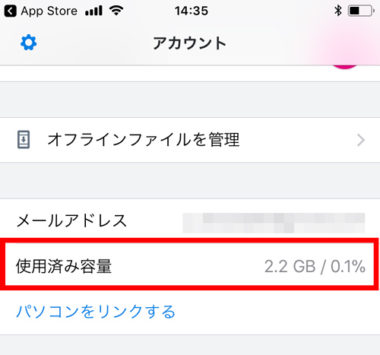
Dropboxの無料プランで使用できる容量は2GBまでです。
文書ファイルやサイズの小さい画像数枚程度ならばそう簡単に2GBに届くことはありませんが、解像度の高い画像や長めの動画などはデータのサイズが大きくなりがちで、特に動画は1本の動画で2GBを越えてしまうケースも少なくありません。
特定のファイルの同期のみできない場合はファイルのサイズとDropboxの使用量を確認しましょう。Dropboxの使用量を確認するには、「Dropbox」アプリ→「アカウント」→「使用済み容量」から確認できます。
もし容量が2GBを越えてしまうようであればDropboxのアカウントを有料プランに変更するか、Dropbox以外のサービスを利用してファイルの保存ややり取りを行うと良いでしょう。
同期中のファイル名に問題がある
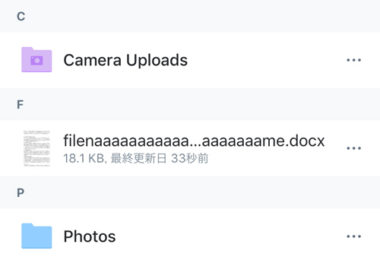
Dropboxは、ファイル名に問題があると正しく同期できない場合があります。
Dropboxで同期中に問題になるファイル名は具体的に次のとおりです。
- 使用できない環境依存文字や記号
- 極端に長いファイル名(ファイルパスを含め260文字以上)
- ファイルの大文字・小文字違いの同一ファイル
記号については、ハイフン(-)とアンダーバー(_)以外の文字は極力含めないようにしましょう。
また、アルファベットの大文字と小文字にも注意が必要です。「Sample.txt」と「sample.txt」のように、ファイル名に大文字と小文字以外の区別がない2つのファイルが同じ場所に存在すると、正しく同期できない場合があります。
同期ができなかったり、無視されるファイルについては、Dropboxの公式サイトでも詳しく紹介されています。
もしそのようなファイルがある場合はファイル名を変更してから同期しなおしてみてください。
アプリのアクセス設定が正しくない
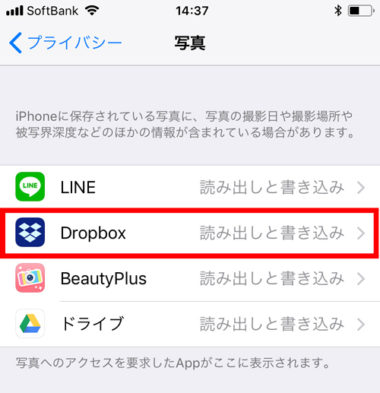
写真や動画のみ同期できない場合は、写真アプリのアクセス設定が正しくない恐れがあります。以下の手順で設定を確認してみてください。
- ホーム画面から「設定」アプリを起動します。
- 「プライバシー」→「写真」とタップして進みます。
- 一覧から「Dropbox」の項目を探し「許可しない」になっている場合は、「写真のアクセスを許可」の設定を「読出しと書き込み」に変更します。
もしどうしても改善しない場合にはDropboxのヘルプセンターを活用してみてください。質問ができるフォーラムや、メールによる問い合わせフォームが用意されています。
本当にありがとうございました()